-
[iPhone]MMSメールアドレス「○○○@softbank.ne.jp」の変更方法を教えてください。
-
My SoftBankへログイン後、「アドレス設定」(または「メール管理」)から変更できます。
577人のかたの参考になっています。
パスワード,PW,PASSWORD,パスコード,メールアドレスの変更,メールアドレス変更,メール変更,メールアドレスを確認,メールアドレス確認,メール確認,自分のメールアドレス,自分のアドレス,メールアドレスを変更,メールアドレス変更,メール変更,SMS,ショートメール,My SoftBank,マイソフトバンク,iPhone,アイフォン,アイフォーン,アイホン,携帯電話番号,契約電話番号,Wi-Fi,wifi,ワイファイ,WiFi,SoftBank ID,ソフトバンクID,SoftBankID,ソフトバンク ID,ソフトバンク ID
-
My SoftBankアプリでの変更方法
「My SoftBankアプリ」をタップ
- ※
こちらのリンクからアクセスするとMy SoftBankアプリが起動し、「2」の項目がすぐに表示されます。
「照会・設定」をタップ

「アドレス設定」をタップ

「MMS(@softbank.ne.jp)」の項目にある「アドレスを変更する」をタップ
- ※
SoftBank IDのパスワードを求められた場合は、パスワードを入力し、「本人確認をする」をタップしてください。

「新しいメールアドレス」欄に変更を希望するメールアドレスを入力して「変更する」をタップし、完了

- ※
-
My SoftBank(ウェブ)での変更方法
- ※
途中でログイン画面やパスワードの入力画面が表示された場合、画面に沿ってお進みください。
My SoftBankへログイン
- ※
こちらのリンクからアクセスしログインすると「2」の項目がすぐに表示されます。
- ※
ソフトバンク回線をご利用中のスマートフォンなら、Wi-FiをOFFにすると自動ログインできます。
- ※
ログイン時のパスワードが不明なかたはこちらをご確認ください。
「S!メール(MMS)」の「確認・変更」をタップ
- ※
現在のメールアドレスが表示されます。
- ※
セキュリティ番号の入力を求められた場合:お客さまの携帯電話番号宛にSMS(メール)にて3桁のセキュリティ番号をお届けしますので、My SoftBankの画面に入力してください。セキュリティ番号について詳しくはこちらをご確認ください。

変更を希望するメールアドレスを入力し、「次へ」をタップ

「メールアドレス」欄に表示されているメールアドレスを確認し、「変更する」をタップ
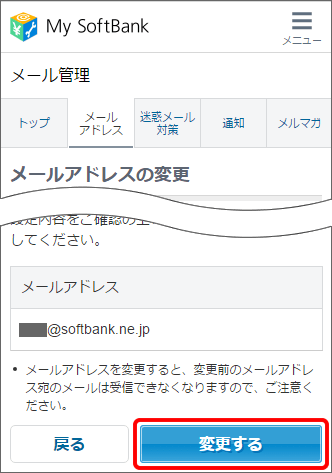
「メールアドレスを変更しました。」と表示されたら「メールの設定トップへ」をタップ
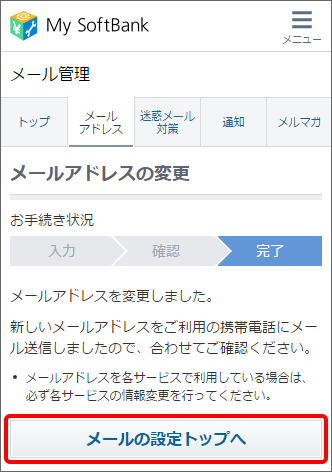
変更後のメールアドレスになっていることを確認し、完了
- ※
携帯電話番号宛に、メールアドレス変更のお知らせメールが届きます。
- ※
メールアドレス変更後、iPhone の「設定」→「メッセージ」にて「MMSメールアドレス」を設定しているお客さまは、新しいメールアドレスに設定を変更してください。

- ※
-
ご注意
変更前のメールアドレスを他社インターネットサービスなどにご登録しているお客さま
他社インターネットサービスなどのご登録情報を、変更後のメールアドレスに更新をお願いします。
メールアドレス変更時の注意点
- 使用できる文字:半角英小文字、数字および「-」(ハイフン)、「. 」(ドット)、「_ 」(アンダーバー)
- 設定できる文字数:3文字以上で30文字以内
- 先頭にご利用できる文字:アルファベットのみ
- 「. 」(ドット)の使用:連続での使用や、最後(@の前)に使用することはできません。(例:「a..bc@softbank.ne.jp」「abc.@softbank.ne.jp」)
- 変更回数:メールアドレスの変更は24時間以内に3回まで
- ドメイン(@の右側)の変更:「○○○@●.vodafone.ne.jp」をご利用中の場合、メールアドレスを変更すると自動的に「△△△@softbank.ne.jp」に変更されます。
-
ご参考
メールアドレスの変更後、一定期間内であれば、1つ前のメールアドレスに戻すことができます。
変更時に「前のアドレスに戻す」(または「前のメールアドレスに戻す」)にチェックを入れ、画面に沿ってお進みください。
詳しくはこちらをご確認ください。
-
※回答いただくと別ウィンドウが開きます